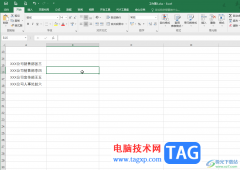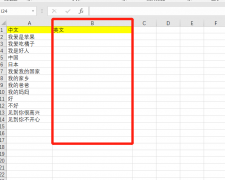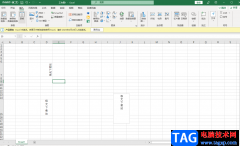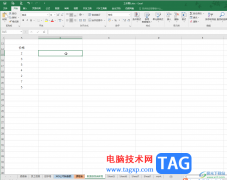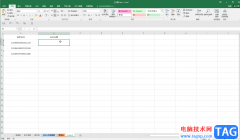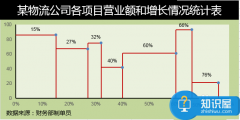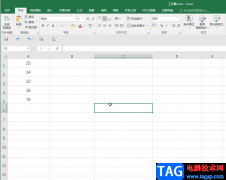excel表格是很多小伙伴都在使用的一款数据处理软件,在其中我们可以可以使用各种函数公式,使用数据透视表等功能帮助我们进行专业化的数据编辑与处理。如果我们在Excel表格中插入数据透视表后,需要移动数据透视表的位置,小伙伴们知道具体该如何进行操作吗,其实操作方法是非常简单的。我们只需要在自动出现的“数据透视表工具”下点击“分析”,然后找到并点击“移动数据透视表”并在打开的窗口中设置想要的移动位置就可以实现了。接下来,小编就来和小伙伴们分享具体的操作步骤了,有需要或者是有兴趣了解的小伙伴们快来和小编一起往下看看吧!
操作步骤
第一步:点击打开Excel表格,选中数据后在“插入”选项卡中点击“数据透视表”按钮可以插入数据透视表;
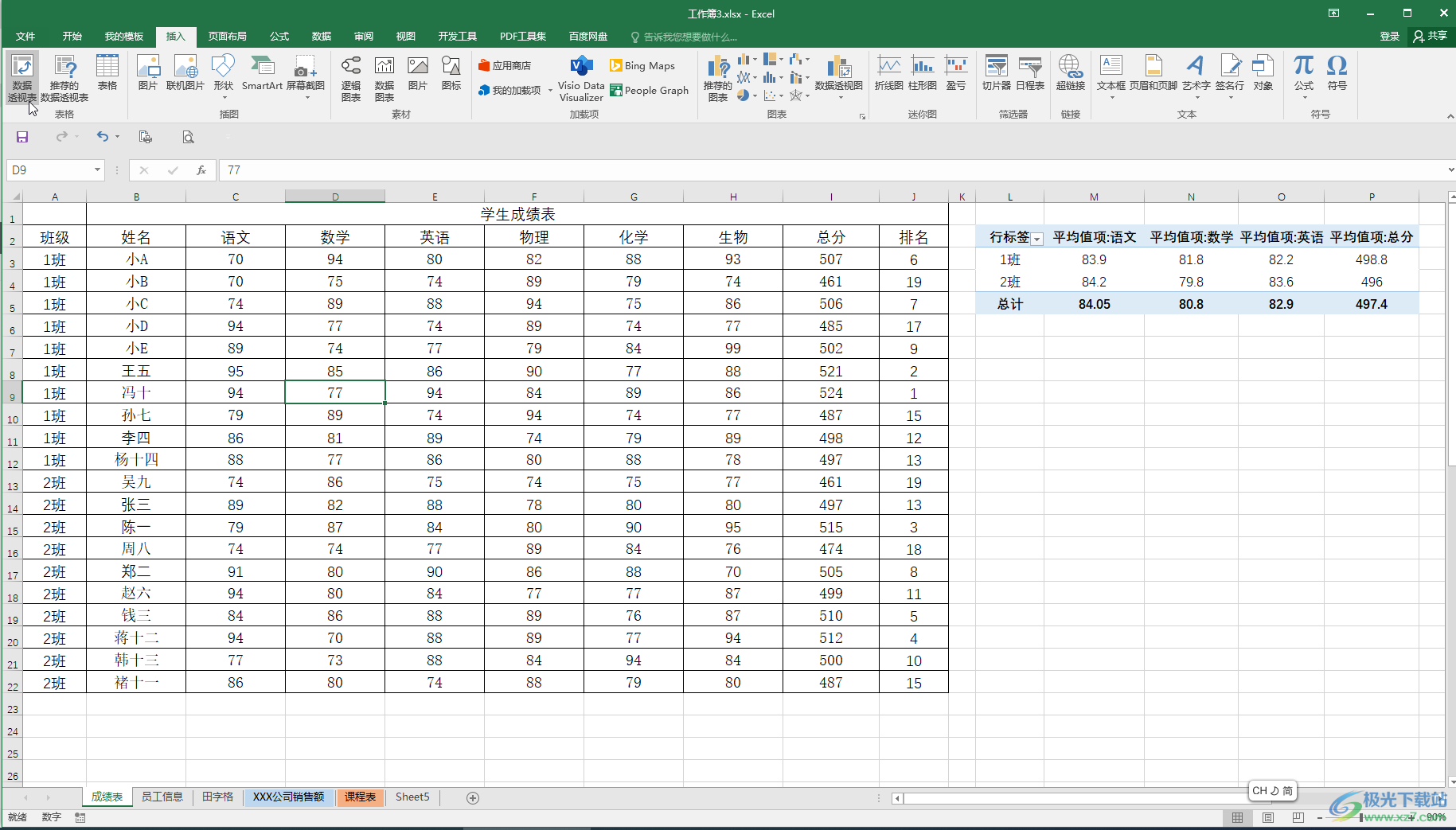
第二步:设置后数据透视表的行列等字段,单击定位到任意数据透视表中,在自动出现的“数据透视表工具”中点击“分析”——“移动数据透视表”;
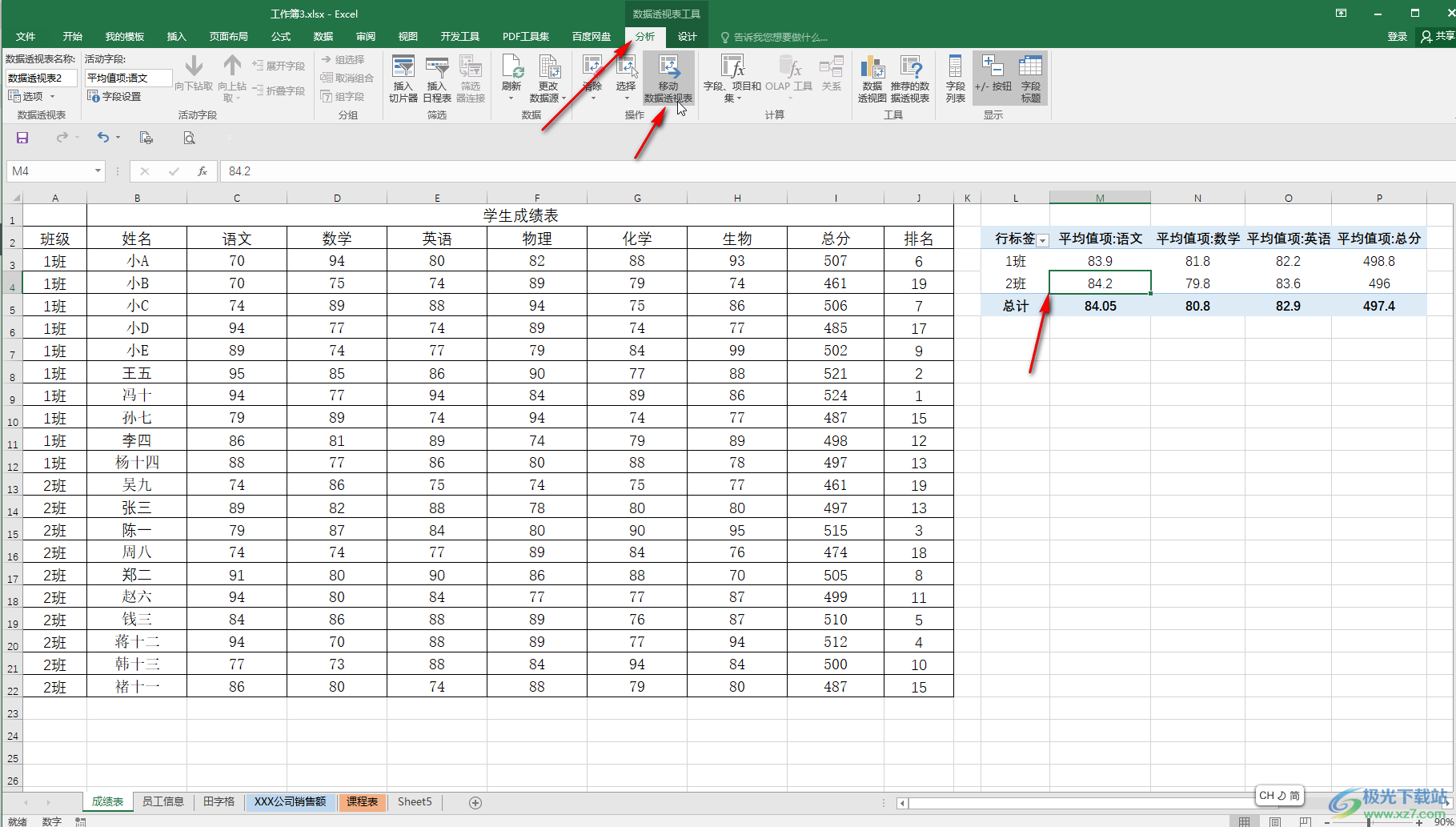
第三步:在打开的窗口中可以选择移动到新工作表或者移动到现有工作表,比如这里选择现有工作表,然后点击需要移动的位置,并点击“确定”就可以了;
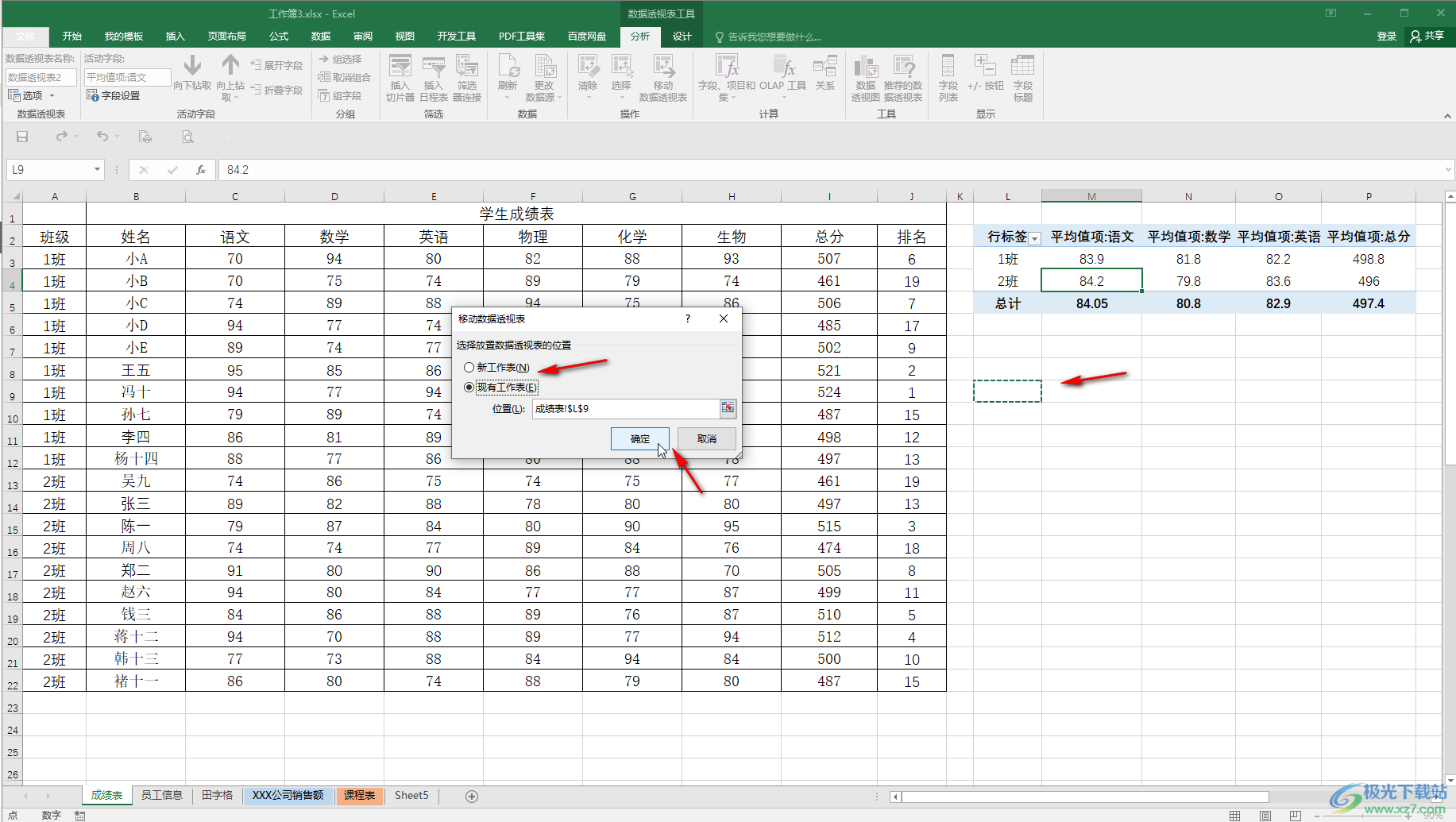
第四步:可以看到数据透视表成功移动到需要的位置了;
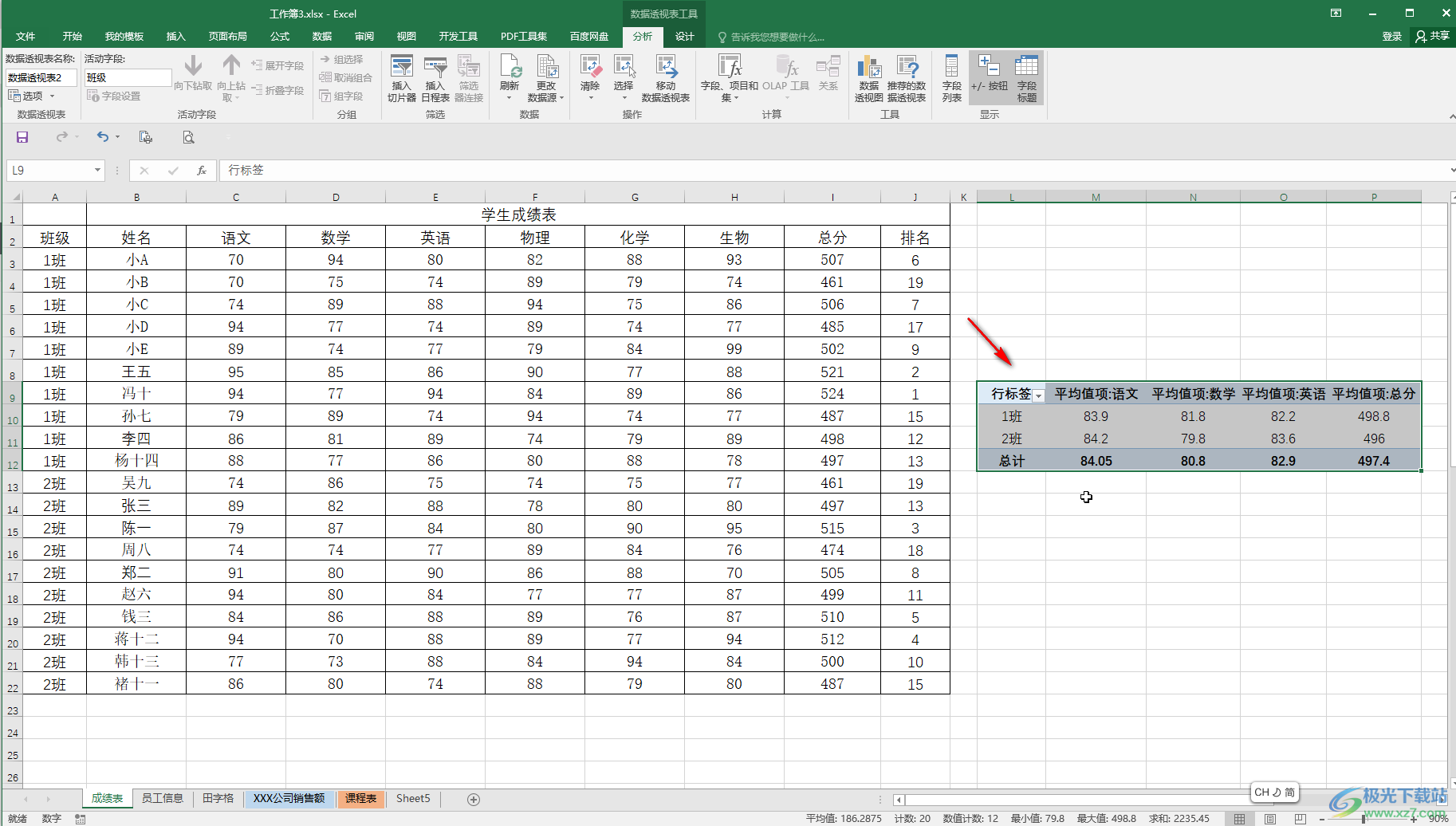
第五步:如果我们在窗口中选择移动到新工作表并点击确定,就可以看到自动新建了一个工作表并移动到新工作表中了。
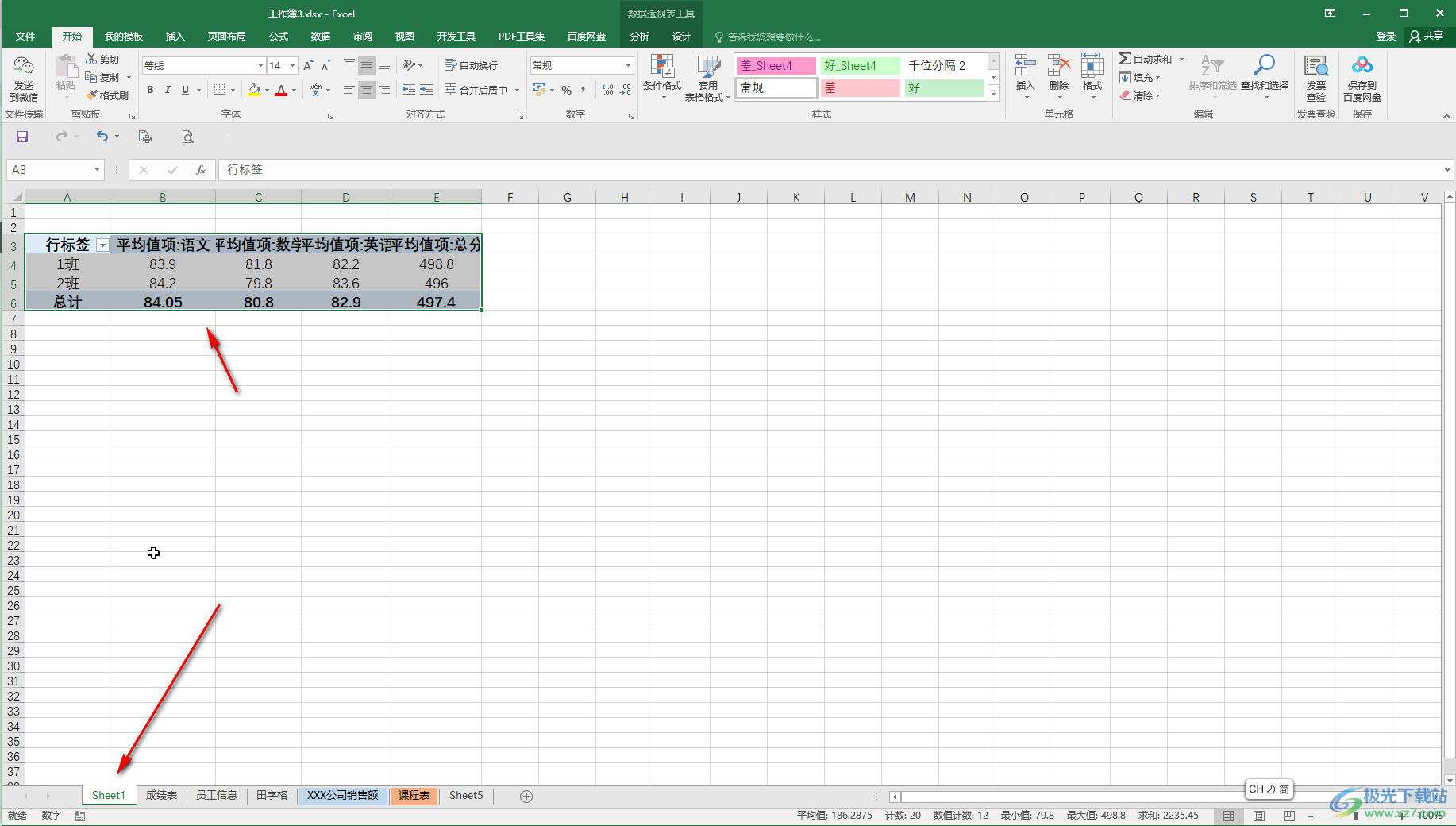
以上就是Excel表格中移动数据透视表的方法教程的全部内容了。在“数据透视表工具”下,我们还可以点击使用“刷新,更改数据源”等功能。